المقدمة
يوضح هذا المستند كيفية نشر وحدة أمان AnyConnect Umbrella Roaming Security باستخدام وحدة تحكم إدارة جدار الحماية (FMC) من Cisco.
المتطلبات الأساسية
المتطلبات
توصي Cisco بأن تكون لديك معرفة بالمواضيع التالية:
- الوصول إلى لوحة معلومات Cisco Umbrella
- الوصول إلى وحدة تحكم إدارة جدار الحماية (FMC) من Cisco، الإصدار 6.7 أو إصدار أحدث، نظرا لأن هذا الإصدار يضيف الدعم لوحدات AnyConnect الإضافية. بالنسبة للإصدارات الأقدم من 6.7، يمكن إستخدام FlexConfig لنشر الوحدة النمطية، يمكنك الرجوع إلى وثائق Cisco للحصول على تفاصيل.
- ملف تعريف وحدة AnyConnect Umbrella النمطية (orgInfo.json)
- تكوين AnyConnect VPN كامل وفعال بالفعل على FMC/FTD
المكونات المستخدمة
تستند المعلومات الواردة في هذا المستند إلى إصدارات البرامج والمكونات المادية التالية:
- وحدة أمان AnyConnect Umbrella Roaming Security Module
- وحدة تحكم إدارة جدار الحماية (FMC) من Cisco للإصدارات 6.7 أو الأحدث
تم إنشاء المعلومات الواردة في هذا المستند من الأجهزة الموجودة في بيئة معملية خاصة. بدأت جميع الأجهزة المُستخدمة في هذا المستند بتكوين ممسوح (افتراضي). إذا كانت شبكتك قيد التشغيل، فتأكد من فهمك للتأثير المحتمل لأي أمر.
نظرة عامة

ملاحظة: أعلنت Cisco عن نهاية العمر الافتراضي ل Cisco AnyConnect في 2023. أعلنت Cisco نهاية العمر الافتراضي ل Umbrella Roaming Client في 2 أبريل/نيسان 2024، وكان آخر تاريخ للدعم هو 2 أبريل/نيسان 2025. يستفيد العديد من عملاء Cisco Umbrella بالفعل من الترحيل إلى عميل Cisco الآمن، ويتم تشجيعك لبدء الترحيل في أقرب وقت ممكن للحصول على تجربة تجوال أفضل. اقرأ المزيد في مقالة قاعدة المعارف هذه: كيف يمكنني تثبيت Cisco Secure Client باستخدام الوحدة النمطية Umbrella؟
يغطي دليل التكوين هذا خطوات توفير وحدة أمان AnyConnect Umbrella Roaming Security من خلال وحدة تحكم إدارة جدار الحماية (FMC) من Cisco للإصدارات 6.7 أو الأحدث.
تثبيت الوحدة النمطية AnyConnect Umbrella وتنزيلها من وحدة التحكم FMC :
أكمل الخطوات التالية لتمكين تثبيت/تنزيل وحدة AnyConnect Umbrella النمطية من FMC :
1. انتقل إلى الكائنات > إدارة الكائنات:
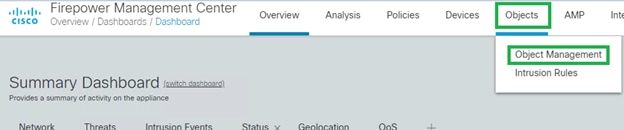 8178144512532
8178144512532
2. انتقل إلى VPN > ملف AnyConnect > إضافة ملف AnyConnect. قم بتعيين اسم لملف التعريف (الهام محليا).
- استعرض بحثا عن JSON الذي تم تنزيله من لوحة معلومات Cisco Umbrella.
- تحت نوع الملف، حدد ملف تعريف أمان Umbrella Roaming Security Profile ثم حفظ.
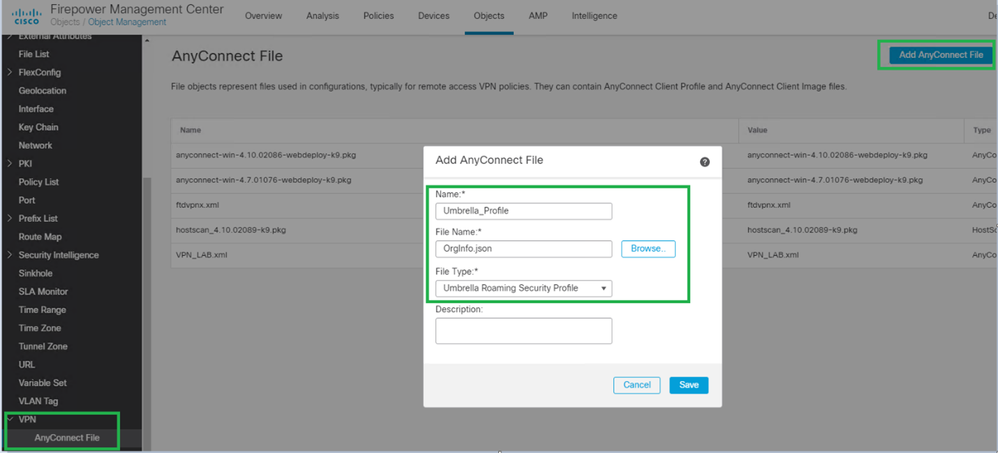 8178144531860
81781445318603. بمجرد الوصول، حدد نهج المجموعة، ثم حدد نهج المجموعة الذي تستخدمه لنشر Umbrella ("Umbrella_GP" في هذه الحالة):
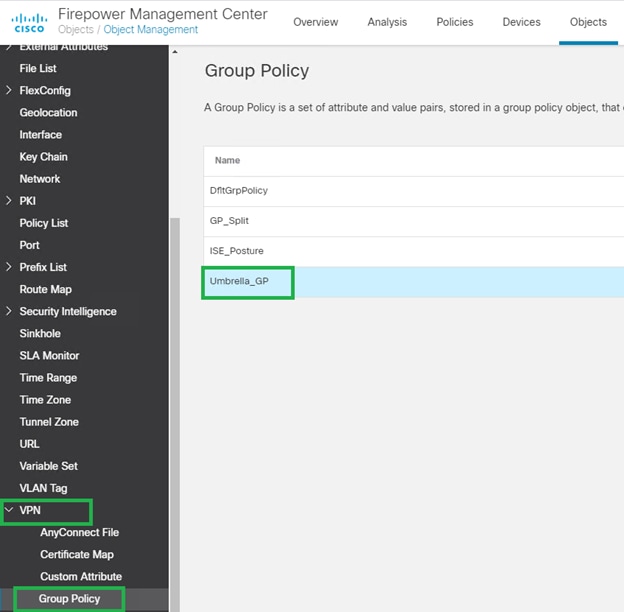 8178147609492
81781476094924. حدد AnyConnect > وحدات العميل > إضافة وحدة العميل.
- تحت وحدة العميل، حدد Umbrella Roaming Client، ثم ملف تعريف لتنزيل ملف التعريف الذي حددناه ضمن الخطوة 2.
- تأكد من أن تنزيل الوحدة النمطية الممكنة محدد بحيث يمكن للمستخدمين الذين يتصلون عبر AnyConnect تنزيل ملف تعريف Umbrella JSON تلقائيا.
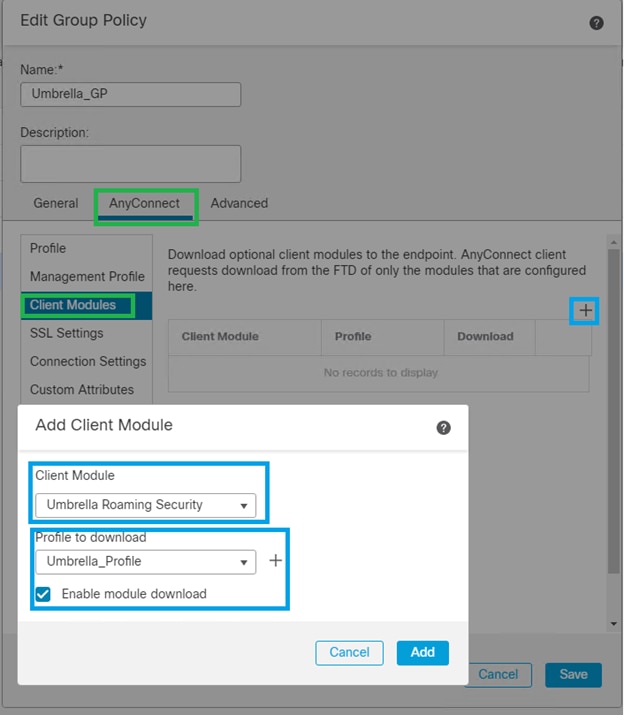 8178147636628
8178147636628اختياري: المصادقة المحلية لشبكة VPN (يلزم توفر FMC 7. 0 أو إصدار أحدث)
إذا أردت إختبار ملف تعريف منفصل بمصادقة محلية على FMC/FTD، يمكنك استكمال الخطوات التالية (يلزم توفر FMC 7. 0 أو ما بعده):
1. قم بإنشاء نطاق محلي.
- يتم تخزين أسماء المستخدمين المحليين وكلمات المرور في المجالات المحلية.
- عندما تقوم بإنشاء نطاق (نظام > تكامل > Realms) وتحديد نوع النطاق المحلي الجديد، يطالبك النظام بإضافة مستخدم محلي واحد أو أكثر.
2. قم بتكوين RA VPN لاستخدام المصادقة المحلية.
- إنشاء أو تحرير سياسة RA VPN (الأجهزة > VPN > الوصول عن بعد).
- إنشاء ملف تعريف اتصال ضمن هذا النهج.
- حدد محلي كخادم مصادقة رئيسي أو ثانوي أو إحتياطي في ملف تعريف الاتصال هذا.
3. أربط النطاق المحلي الذي أنشأته بنهج RA VPN.
- في محرر نهج RA VPN، أستخدم إعداد النطاق المحلي الجديد. يمكن لكل ملف تعريف اتصال في نهج RA VPN الذي يستخدم المصادقة المحلية إستخدام النطاق المحلي الذي تحدده هنا.
 8178273923732
8178273923732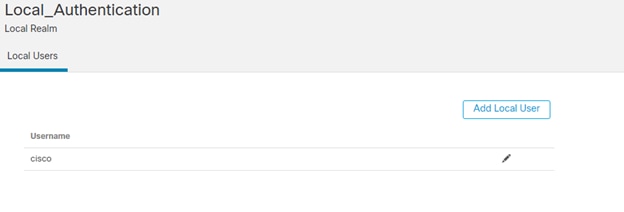 8178144714388
8178144714388
معلومات إضافية
ملاحظات إصدار جدار الحماية (Firepower سابقا) من Cisco، الإصدار 7.0.x

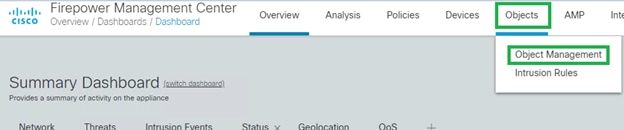
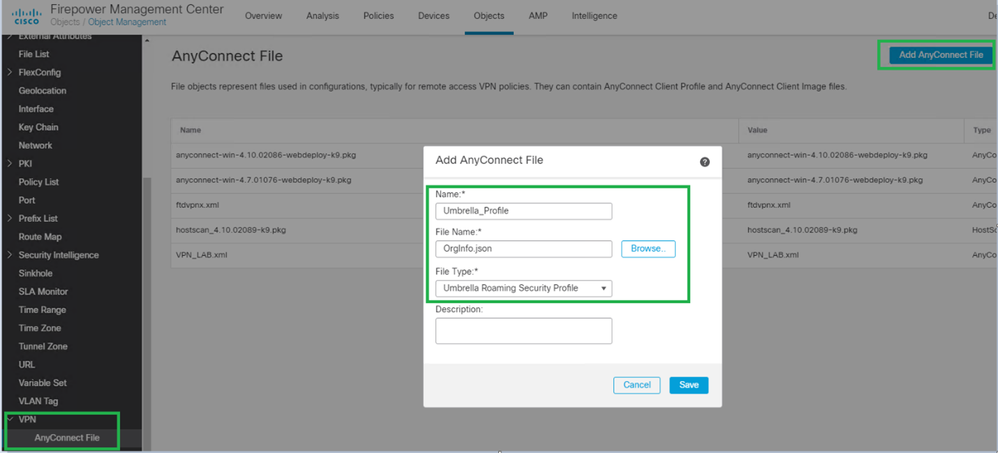
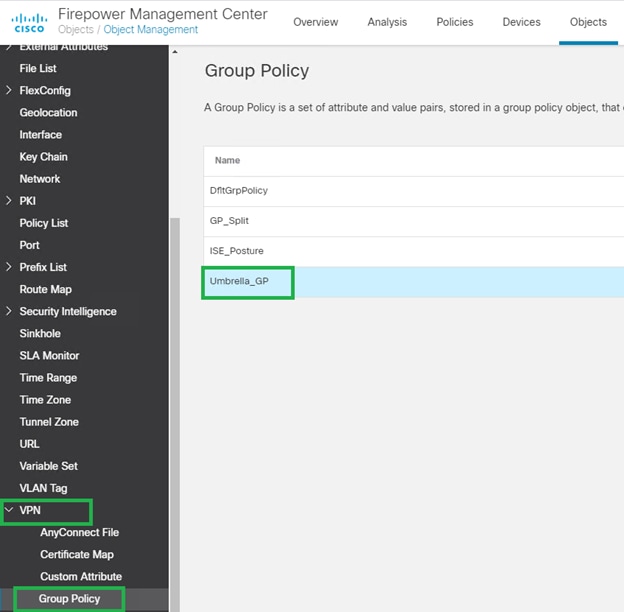
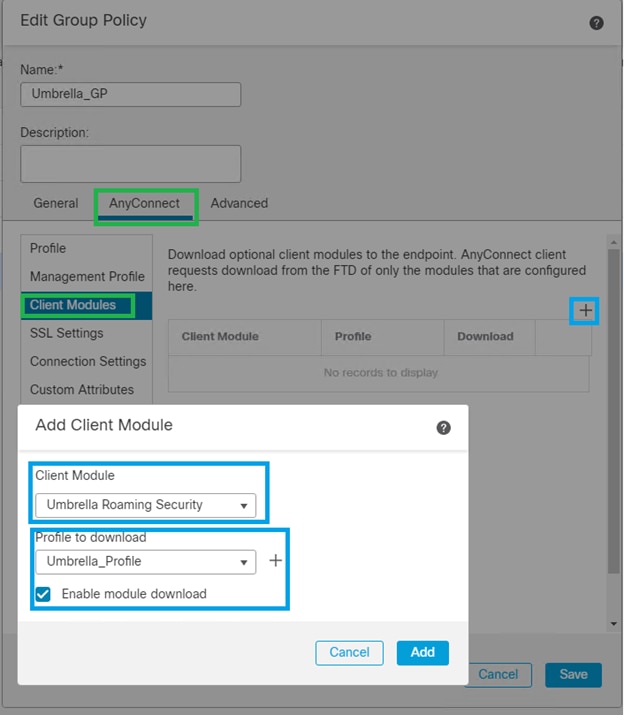

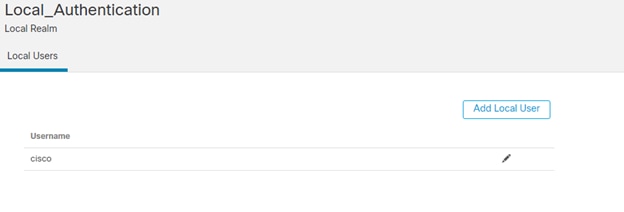
 التعليقات
التعليقات